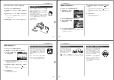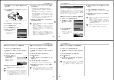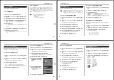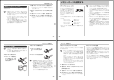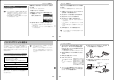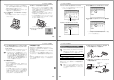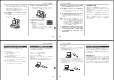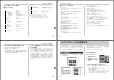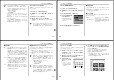User manual - File 3
113
パソコンでファイルを見る
メモリー内のディレクトリ構造
■ディレクトリ構造
<¥DCIM¥> (DCIMフォルダ)
100CASIO (記録フォルダ)
CIMG0001.JPG (画像ファイル)
CIMG0002.AVI (ムービーファイル)
CIMG0003.WAV (音声ファイル)
※1
CIMG0004.JPG (音声付き静止画/画像ファイル)
※1
CIMG0004.WAV (音声付き静止画/音声ファイル)
※1
101CASIO (記録フォルダ)
102CASIO (記録フォルダ)
ALBUM (アルバムフォルダ)
INDEX,HTM (アルバムのHTMLファイル)
<¥FAVORITE¥> (お気に入りフォルダ)
※2
CIMG0001.JPG (記録ファイル)
※2
CIMG0002.JPG (記録ファイル)
※2
<¥MISC¥> (DPOFファイルを収めたフォルダ)
AUTPRINT.MRK (DPOFファイル)
. . .
. . .
. . .
. . .
. . .
<¥SCENE¥> (ベストショット用フォルダ)
※2
UEM20001.JPE
※3
(カスタム登録されたシーンファイル)
※2
UEM20002.JPE
※3
(カスタム登録されたシーンファイル)
※2
<¥AUDIO¥> (MP3ファイルを収めたフォルダ)
※1
********.MP3 (MP3ファイル)
※1
LASTPLAY (ラストプレイファイル)
※1
※1 EX-M20にのみ存在するフォルダ/ファイルです。
※2 内蔵メモリー内にのみ作成されるフォルダです。
※3 このファイル名はEX-M20の場合です。EX-S20では
UES20001.JPE、UES20002.JPE…となります。
114
パソコンでファイルを見る
■フォルダ/ファイルの内容
• DCIMフォルダ
デジタルカメラで扱うファイル全てを収めたフォルダです。
• 記録フォルダ
デジタルカメラで記録したファイルを収めたフォルダです。
• 画像ファイル
デジタルカメラで撮影した画像ファイルです。
拡張子は「JPG」です。
• ムービーファイル
デジタルカメラで撮影したムービーファイルです。
拡張子は「AVI」です。
• 音声ファイル(EX-M20のみ)
音声を記録したファイルです。
拡張子は「WAV」です。
• 音声付き静止画/画像ファイル(EX-M20のみ)
音声付き静止画の画像を記録したファイルです。
拡張子は「JPG」です。
• 音声付き静止画/音声ファイル(EX-M20のみ)
音声付き静止画の音声を記録したファイルです。
拡張子は「WAV」です。
• アルバムフォルダ
アルバム機能で使用するファイルを収めたフォルダです。
• アルバムのHTMLファイル
アルバム機能で使用するファイルです。
拡張子は「HTM」です。
• お気に入りフォルダ(内蔵メモリーのみ)
お気に入りの画像ファイルを収めたフォルダです。
320×240pixelsの画像として収められています。
• DPOFファイルを収めたフォルダ
DPOFファイルなどを収めたフォルダです。
• ベストショット用フォルダ(内蔵メモリーのみ)
カスタム登録されたシーンファイルを収めたフォルダです。
• カスタム登録されたシーンファイル(内蔵メモリーのみ)
ベストショットモードで使用されるファイルです。
• MP3ファイルを収めたフォルダ(EX-M20のみ)
MP3ファイルを収めたフォルダです。
• ラストプレイファイル(EX-M20のみ)
再生していたMP3ファイルの情報を記憶したファイルです。
115
パソコンでファイルを見る
パソコン上で内蔵メモリー/メモリーカードを扱
うときの注意点
• メモリーの内容をパソコンのハードディスクやCD-R、MO
ディスクなどに保存する際は“DCIM”フォルダごと保存してく
ださい。その際“DCIM”フォルダの名前を年月日などに変えて
おくと、あとで整理するときに便利です。ただし、パソコンの
ハードディスクなどに保存したファイルを再度メモリーに戻し
て本機で再生する場合は、フォルダ名をパソコン上で“DCIM”
に戻してからご使用ください。本機では“DCIM”以外の名前の
フォルダは認識されません。“DCIM”フォルダ内の他のフォル
ダ名を変えた場合も同様です。元の名前に戻してから使用して
ください。
このデジタルカメラで扱える画像ファイル
• EX-S20/EX-M20で撮影した画像ファイル
• DCF規格に対応している画像ファイル
※DCF規格の画像ファイルでも、使用できない機能がある場合
があります。また、本機以外で撮影された画像の場合、再生に
かかる時間が長くなる場合があります。
116
パソコンでファイルを活用する
• 本機で作成したアルバムは、次のWebブラウザで見たり、印刷
することができます。ただし、Windows 2000/98で動画
を再生する場合はDirect Xが必要です。
Microsoft Internet Explorer Ver 5.5以上
アルバムを作成する
1.
PLAYモードにして
【MENU】を押します。
2.
“再生機能”タブ→“アルバ
ム作成”と選び、【왘】を押
します。
3.
【왖】【왔】で“作成”を選び、【SET】を押します。
• アルバムの作成を開始し、“処理中です しばらくお待ち
ください”と表示します。
• アルバムの作成が終了すると、アルバム作成メニューに入
る前の画面に戻ります。
• アルバムを作成すると、内蔵メモリーまたはメモリーカー
ド内の“ALBUM”フォルダの中に“INDEX.HTM”ファイ
ル、その他アルバム用のファイルが作成されます。
パソコンでファイルを活用する
レイアウト見本
アルバム機能を使用するとパソコンにアルバム形式で画像を表示
させることができます。また、付属のCD-ROM内に収録されて
いるソフトウェアをインストールすることで、パソコンでのファ
イルの自動取り込みや画像のレタッチをすることができます。
アルバム機能を使う
アルバム機能とは、本機で撮影した画像をレイアウトしたHTML
ファイルを作成し、ホームページ上で一覧表示したり、印刷する
ことができる機能です。
一覧表示 情報表示
アルバム